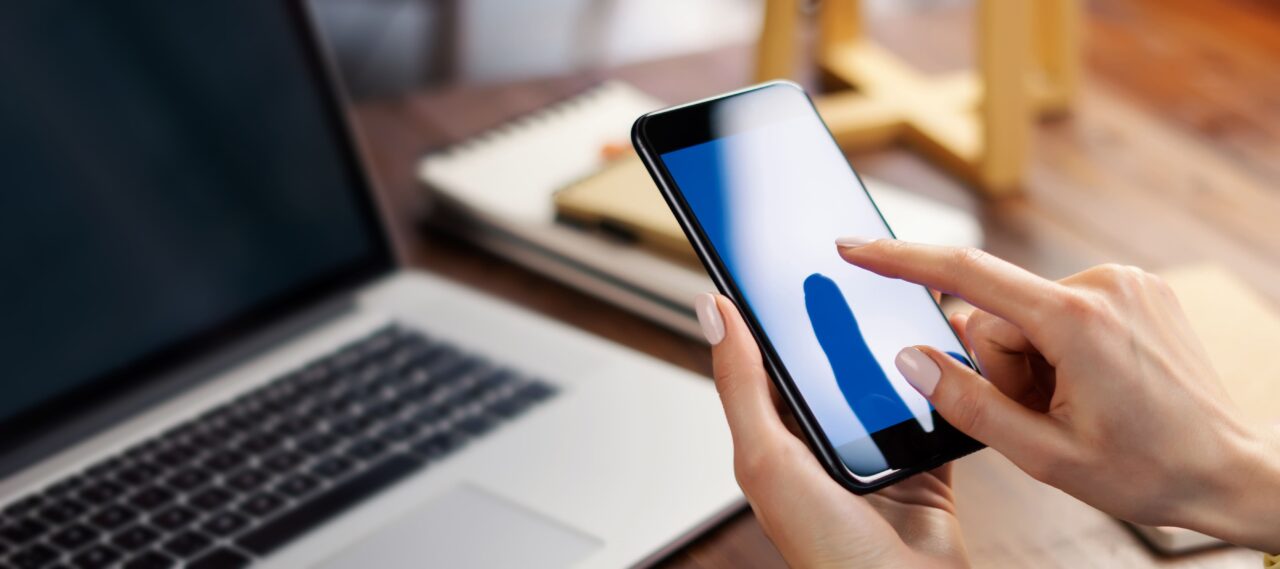突然、iPhoneで「最近削除した項目」から完全削除してしまい、大切な写真やメモが消えてしまった――そんな状況に不安を感じていませんか?
実はこの状態でも、データが完全に消えたとは限らず、状況によっては内部に情報が残っているケースもあります。しかし、誤った操作を続けると、新しいデータに上書きされて復元できる可能性を自ら失ってしまうリスクがあります。
本記事では、iPhoneでデータを完全削除してしまったときの原因と、データを守りながら復元を試みるための正しい対応を専門家の視点から解説します。
こうした状況の中で、対応に迷う方や安全に進めたい方も多いはずです。
次のどれか一つでも当てはまる方は、一度専門家に相談することをおすすめします。
- 大切なデータを失いたくないと感じている
- 自分だけの判断で進めるのが不安に感じる
- どこから手をつければよいか迷っている
- 安全に進めたい、確実に状況を知りたい
当社では、24時間365日、初期診断とご相談を無料で承っています。不安を感じた時点でお気軽にご連絡ください。
目次
iPhoneで「最近削除した項目」が消える原因
iPhoneの「最近削除した項目」が突然見当たらなくなる背景には、保存期間の仕様だけでなく、iCloudの同期挙動、内部ストレージのトラブルなど複数の要因が潜んでいます。ここでは代表的な原因を整理し、それぞれの特徴と注意点をわかりやすく解説します。
保存期間30日を過ぎた自動削除
iPhoneの「最近削除した項目」は、削除から30日が経過するとシステムによって完全削除される仕様です。この期間を過ぎるとフォルダから消え、通常の操作では復元が行えません。削除からの日数が不明な場合は、早めに状態を確認することが大切です。
iCloud設定の影響と同期不具合
iCloud写真やiCloud Driveの同期が不安定になると、「最近削除した項目」が端末側に反映されず、急に消えたように見えることがあります。特に「iPhoneのストレージを最適化」を有効にしている場合、削除項目がクラウド側の管理に移り、本体の削除フォルダに表示されないケースもあります。また通信不良や設定変更のタイミングによってデータ反映が遅延することもあり、表示されない原因になりえます。
ストレージ容量不足によるシステム整理
本体ストレージの空き容量が極端に減ると、iOSは動作安定のために内部でキャッシュ整理やデータ再配置を行うことがあります。その過程で削除済みデータの管理領域が圧縮され、「最近削除した項目」が想定より早く消えてしまうことがあります。写真や動画が急に減ったように見える場合は容量不足が関係していることも多く、早めの確認が必要です。
内部ストレージの障害
iPhoneの内部ストレージ「NAND型フラッシュメモリ」は、写真やアプリなどを保存する装置で、長期間使うと劣化し、読み書きのエラーが発生することがあります。
これにより、「最近削除した項目」が消える、写真アプリが重くなる、サムネイルが表示されないといった症状が見られるようになります。アップデートや再起動で管理領域が壊れると、削除フォルダ内の情報が一気に失われることもあります。
内部ストレージの損傷はデータ消失に直結するリスクがあります。安易な復元操作は避け、異常を感じたらすぐのご相談がおすすめです。
当社では、内部障害に対しても専用設備で対応し、初期段階での診断がデータ保護に直結します。相談から初期診断まで24時間365日無料でご案内しています。
iPhoneで「最近削除した項目」を復元する対処法
ここでは、iPhoneで誤って削除してしまったデータを「最近削除した項目」から復元する方法を紹介します。 ここから紹介する対処法には、設定操作や復元作業など、手順を誤るとデータを上書きしてしまい、完全に失われてしまう可能性のある作業が含まれます。特に、原因がはっきりしないまま自力で操作を進めると、気づかないうちに復元できるデータを減らしてしまうケースもあります。
「失いたくないデータがある」「少しでも不安がある」という方は、無理に操作を続けないことが大切です。状況によっては、iPhone内部で予期しないトラブルが起きていることもあり、外から見ただけでは安全に進められるか判断できないことがあります。
当社では、24時間365日、初期診断とご相談を無料で受け付けています。
「最近削除した項目」から復元
まずは基本の方法として、写真アプリやファイルアプリ内の「最近削除した項目」から復元を試します。
- 「写真」または「ファイル」アプリを開きます。
- 「アルバム」や「ブラウズ」から「最近削除した項目」を選択します。
- 復元したいファイルを選び、「復元」をタップします。
iCloudバックアップから復元
iCloudにバックアップがある場合、端末を初期化してバックアップデータから復元する方法が利用できます。ただし、現在のデータが消えるため注意が必要です。
- 「設定」→「一般」→「リセット」→「すべてのコンテンツと設定を消去」を選択します。
- 初期化後、セットアップ画面で「iCloudバックアップから復元」を選びます。
- 対象のバックアップを選択して復元を実行します。
iTunes/Finderから復元
パソコンに保存したバックアップから復元する方法です。iCloudよりも詳細なバックアップが残っている場合に有効です。
- iPhoneをパソコンに接続し、iTunesまたはFinderを起動します。
- デバイスを選択し、「バックアップを復元」をクリックします。
- 復元したい日時のバックアップを選び、復元を開始します。
復元ソフトを利用する
バックアップがない場合には、専用のデータ復元ソフトを利用する方法もあります。ただし、復元結果が不完全になることが多く、文字化けや一部のデータ破損が発生するリスクがあります。さらに、HDDやSSDの物理的な故障には対応できないため、大切なデータが保存されている場合は、専門業者に問い合わせることをおすすめします。
専門業者に相談する
これらの方法で復元できない場合や、iPhone本体の故障が疑われる場合は、専門業者に相談することが最も安全です。無理な操作はデータ消失のリスクを高めるため危険です。
私たちデジタルデータリカバリーは、これまでに50万件以上の相談実績(※1)を持ち、一部復旧を含む復旧件数割合92.6%(※2)という高い成果を上げています。初期相談・診断は無料で、24時間365日対応していますので、大切なデータを失う前にぜひご相談ください。
※1 期間:2011年1月以降
※2 2025年9月実績。一部復旧:完全復旧に至らなかったが、一部復旧できた場合。完全復旧:復旧希望データを100%復旧できた場合
自力で対応できない場合はデータ復旧の専門業者に相談する

自力で対応できない場合や、機器が物理的に破損している場合、個人での修復は困難です。重要なデータが含まれている場合、データ復旧専門業者に依頼するのが最も安全です。
データ復旧業者では、問題の根本原因を特定し、安全にデータを回復する最善の方法を提案できます。デジタルデータリカバリーでは、相談から初期診断まで24時間365日体制で無料でご案内しています。まずは復旧専門のアドバイザーへ相談することをおすすめします。
デジタルデータリカバリーの強み

デジタルデータリカバリーは「データ復旧専門業者17年連続データ復旧国内売上No.1」(※1)の実績を持つデータ復旧業者です。
データ復旧の技術力として、一部復旧を含む復旧件数割合92.6%(※2)を誇っています。
他社で「復旧不可能」と判断された機器を、当社が復旧に成功した事例は数えきれません。実際に、他社復旧不可相談件数でも8,000件超 (算出期間:2016年6月1日~) を超えています。
これこそが“データ復旧の最後の砦”と呼ばれる理由です。どんな状態でも、諦める前にまずはご相談ください。最善を尽くしてデータを取り戻します。
※1:データ復旧専門業者とは、自社及び関連会社の製品以外の製品のみを対象に保守及び修理等サービスのうちデータ復旧サービスを提供し、その売上が総売上の50%以上を占める企業のこと。第三者機関による、データ復旧サービスでの売上の調査結果に基づく(算出期間:2007年~2023年)
※2:2025年9月実績。一部復旧:完全復旧に至らなかったが、一部復旧できた場合。完全復旧:復旧希望データを100%復旧できた場合
相談から初期診断まで無料で対応可能
初期診断とは、機器に発生した障害の原因を正確に特定し、復旧の可否や復旧方法を確認する工程です。デジタルデータリカバリーでは、経験豊富な技術者が「初期診断」を行い、内部の部品にダメージを与えることなく問題を見つけます。
データ障害のパターン15,000種類以上もありますが、「ご相談件数50万件超」(算出期間:2011年1月1日~)を持つ当社は、それぞれの障害原因をデータベースから即座に情報を引き出し、原因を正確に特定できる体制を整えています。
よくある質問
いえ、かかりません。当社では初期診断を無料で実施しています。お客様の機器に初期診断を行って初めて正確なデータ復旧の費用がわかりますので、故障状況を確認しお見積りをご提示するまで費用は頂いておりません。
※ご郵送で機器をお預けいただいたお客様のうち、チェック後にデータ復旧を実施しない場合のみ機器の返送費用をご負担頂いておりますのでご了承ください。
機器の状態によって故障の程度が異なりますので、復旧完了までにいただくお時間はお客様の機器お状態によって変動いたします。
弊社は、復旧完了までのスピードも強みの1つで、最短即日復旧・ご依頼の約8割を48時間以内に復旧完了などの実績が多数ございます。ご要望に合わせて柔軟に対応させていただきますので、ぜひご相談ください。
営業時間は以下の通りになっております。
365日24時間、年中無休でお電話でのご相談・復旧作業・ご納品・アフターサービスを行っています。お困りの際は是非ご相談ください。
電話受付:0:00~24:00 (24時間対応)
電話番号:0800-333-6302
来社受付:9:30~21:00
復旧できる可能性がございます。
弊社では他社で復旧不可となった機器から、データ復旧に成功した実績が多数ございます。 他社大手パソコンメーカーや同業他社とのパートナー提携により、パートナー側で直せない案件を数多くご依頼いただいており、様々な症例に対する経験を積んでおりますのでまずはご相談ください。
この記事を書いた人

デジタルデータリカバリー データ復旧エンジニア
累計ご相談件数50万件以上のデータ復旧サービス「デジタルデータリカバリー」において20年以上データ復旧を行う専門チーム。
HDD、SSD、NAS、USBメモリ、SDカード、スマートフォンなど、あらゆる機器からデータを取り出す国内トップクラスのエンジニアが在籍。その技術力は各方面で高く評価されており、在京キー局による取材実績も多数。2021年に東京都から復旧技術に関する経営革新優秀賞を受賞。